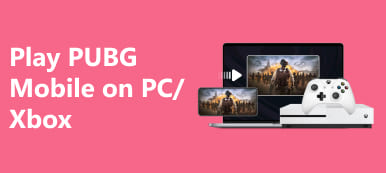Si desea llevar su experiencia MacBook a la pantalla grande, explore los pasos sobre cómo duplicar Mac a Roku TV. Ya sea a través de HDMI o métodos inalámbricos, esta guía revela el proceso perfecto para mejorar su experiencia de visualización y uso compartido. ¿Listo para mejorar su configuración de entretenimiento?

- Parte 1. Cómo duplicar Mac en Roku TV mediante un cable HDMI
- Parte 2. Cómo duplicar Mac en Roku TV de forma inalámbrica
- Parte 3. Preguntas frecuentes sobre cómo duplicar Mac en Roku TV
Parte 1. Cómo duplicar Mac en Roku TV mediante un cable HDMI
Con solo una conexión HDMI y tu MacBook, puedes extender o duplicar tu pantalla en un televisor Roku y liberar todo su potencial para duplicar la pantalla. Descubra el proceso sencillo, desde conectar el cable HDMI hasta ajustar la configuración de la pantalla, y abra un mundo de posibilidades con una pantalla extendida o reflejada. Esta guía ofrece instrucciones paso a paso para pantalla reflejando tu Mac a tu Roku TV, lo que te permite compartir presentaciones, transmitir vídeos o disfrutar de tu contenido favorito en una pantalla más grande. Ahora, comencemos con instrucciones simples para una conexión sin problemas entre tu Mac y Roku TV para duplicar la pantalla.

Paso 1 Comience conectando un extremo del cable HDMI a un puerto HDMI disponible en su televisor Roku. Conecte el otro extremo del cable HDMI a su MacBook. Dependiendo del modelo de tu MacBook, es posible que necesites un adaptador como USB-C a HDMI.
Paso 2 Luego, enciende tu televisor Roku y configúralo en la entrada HDMI correcta. Utilice el control remoto de su televisor para navegar hasta el menú de entrada/fuente y seleccione el puerto HDMI al que está conectado su MacBook.
Paso 3 Después de eso, enciende tu MacBook e inicia sesión como de costumbre.
Paso 4 Su MacBook debería detectar automáticamente la pantalla externa de su Roku TV. De lo contrario, vaya a Preferencias del Sistema > Pantallas en su MacBook y ajuste la configuración de pantalla manualmente.
Paso 5 Por último, en la configuración de Pantallas, puede reflejar la pantalla de su MacBook en el televisor Roku o extender su escritorio a ambas pantallas, según sus preferencias.
Parte 2. Cómo duplicar Mac en Roku TV de forma inalámbrica
AirPlay o software de terceros como AirBeamTV pueden reflejar de forma inalámbrica su Mac en un televisor Roku, incluida la capacidad de imprimir pantalla Mac. Estas técnicas facilitan compartir su pantalla, mejorando la experiencia de visualización. Descubra el potencial de la comunicación inalámbrica para una experiencia multimedia más flexible y entretenida entre su Mac y Roku TV.
Usando AirPlay:
Paso 1 Confirma que tu Roku TV y Mac estén en la misma red Wi-Fi.
Paso 2 En tu televisor Roku, ve a Ajustes > Apple AirPlay y InicioKi > AirPlay y enciende AirPlay.
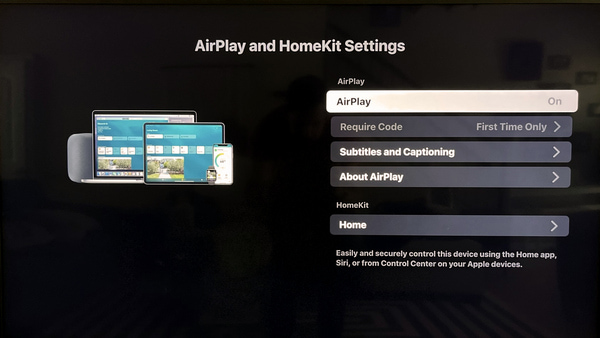
Paso 3 En su Mac, haga clic en el AirPlay botón en la barra de menú. Escoge tu Roku TV de la lista de dispositivos disponibles.
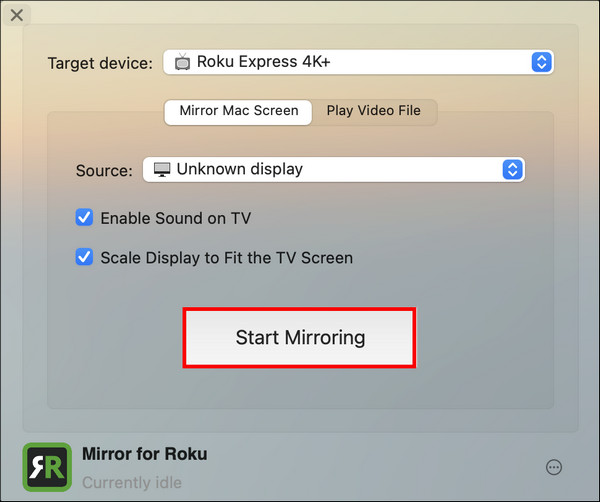
Paso 4 Mueva el interruptor para Empezar a reflejar para reflejar toda la pantalla de tu Mac en el televisor Roku.
Usando AirBeamTV:
Refleje fácilmente de forma inalámbrica su Mac en su Roku TV usando la aplicación AirBeamTV. Con una conectividad perfecta, esta aplicación le permite reflejar toda su pantalla o aplicaciones específicas sin esfuerzo. Mejore su experiencia de visualización personalizando la configuración según sus preferencias para obtener una solución para compartir pantalla personalizada y versátil.
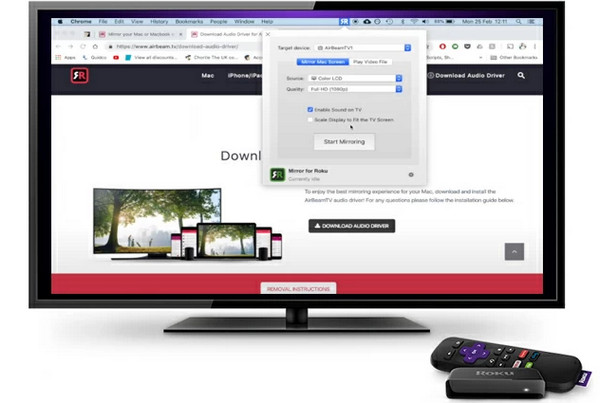
Paso 1 Descarga e instala la aplicación AirBeamTV en tu Mac desde el sitio web oficial.
Paso 2 Después de eso, asegúrese de que Mac, Roku TV y la red Wi-Fi estén vinculados.
Paso 3 Luego, abre la aplicación AirBeamTV en tu Mac. La aplicación detectará los dispositivos disponibles. Seleccione su televisor Roku de la lista.
Paso 4 A continuación, elija si desea reflejar toda la pantalla o solo aplicaciones específicas. Por último, personalice configuraciones como la resolución y la calidad según sus preferencias.
Bonificación: Cómo duplicar el teléfono en la PC

Descubra la conveniencia de duplicar su teléfono en su PC con Espejo de teléfono ApeaksoftLas características sobresalientes de Desde duplicación de pantalla en tiempo real hasta conectividad inalámbrica y control interactivo, esta aplicación fácil de usar garantiza una experiencia fluida y versátil para compartir y administrar contenido entre su teléfono y su PC.
Parte 3. Preguntas frecuentes sobre cómo duplicar Mac en Roku TV
¿Roku TV es un televisor inteligente?
Sí, Roku TV es un televisor inteligente. Cuenta con tecnología de transmisión Roku incorporada, que permite a los clientes utilizar varios servicios, aplicaciones y canales de transmisión directamente desde el televisor. Los televisores Roku ofrecen una interfaz fácil de usar para una navegación sencilla y una experiencia de transmisión fluida sin dispositivos externos.
¿AirBeamTV es de uso gratuito?
AirBeamTV suele ofrecer versiones gratuitas y de pago de sus aplicaciones. La versión gratuita suele tener limitaciones, como marcas de agua o funciones restringidas. Los usuarios pueden cambiar a la edición premium para desbloquear funcionalidades adicionales y eliminar limitaciones para una experiencia de duplicación de pantalla inalámbrica más completa y fluida.
¿Mi Roku es demasiado viejo para reflejar la pantalla?
La capacidad de visualizar espejos en Roku depende del modelo y del firmware. Es posible que los modelos más antiguos de Roku no admitan la duplicación de pantalla o necesiten más compatibilidad. Consulte el sitio web oficial de Roku o el manual de usuario para ver si su modelo admite la duplicación de pantalla y si hay actualizaciones disponibles.
¿Por qué AirPlay no funciona en Roku TV?
AirPlay no funciona en Roku TV podría deberse a firmware desactualizado, problemas de red o problemas de compatibilidad. Asegúrese de que ambos dispositivos estén en la misma red, actualice el firmware y verifique la configuración tanto en el Roku TV como en el dispositivo habilitado para AirPlay para solucionar problemas.
¿Cómo duplico mi computadora portátil en mi televisor Roku?
Para reflejar su computadora portátil en un televisor Roku, asegúrese de que ambos dispositivos estén en la misma red Wi-Fi. Vaya a Configuración > Sistema > Pantalla > Conectarse a una pantalla inalámbrica en su computadora portátil. Seleccione su Roku TV de la lista y siga las instrucciones en pantalla para completar la conexión.
Conclusión
Eso es todo lo que necesitas saber sobre cómo duplicar Mac en Roku TV. Ya sea a través de conexiones de cable HDMI o métodos inalámbricos AirPlay, puedes extender o duplicar sin problemas la pantalla de tu MacBook para una experiencia de visualización mejorada en tu televisor Roku.



 iPhone Data Recovery
iPhone Data Recovery Recuperación del sistema de iOS
Recuperación del sistema de iOS Respaldo y restauración de datos de iOS
Respaldo y restauración de datos de iOS Grabadora de pantalla iOS
Grabadora de pantalla iOS MobieTrans
MobieTrans Transferencia de iPhone
Transferencia de iPhone borrador de iPhone
borrador de iPhone Transferencia de WhatsApp
Transferencia de WhatsApp Desbloqueador de iOS
Desbloqueador de iOS Convertidor HEIC gratuito
Convertidor HEIC gratuito Cambiador de ubicación de iPhone
Cambiador de ubicación de iPhone Recuperación de Android
Recuperación de Android Extracción de datos de Android rotos
Extracción de datos de Android rotos Respaldo y restauración de datos de Android
Respaldo y restauración de datos de Android Transferencia de teléfono
Transferencia de teléfono Recuperación de datos
Recuperación de datos Blu-ray
Blu-ray Mac Cleaner
Mac Cleaner DVD Creator
DVD Creator PDF Converter Ultimate
PDF Converter Ultimate Restablecer contraseña de Windows
Restablecer contraseña de Windows Espejo del teléfono
Espejo del teléfono Video Converter Ultimate
Video Converter Ultimate Editor de vídeo
Editor de vídeo Grabador de pantalla
Grabador de pantalla PPT to Video Converter
PPT to Video Converter slideshow Maker
slideshow Maker Video Converter gratuito
Video Converter gratuito Grabador de pantalla gratis
Grabador de pantalla gratis Convertidor HEIC gratuito
Convertidor HEIC gratuito Compresor de video gratis
Compresor de video gratis Compresor de PDF gratis
Compresor de PDF gratis Free Audio Converter
Free Audio Converter Grabador de audio gratuito
Grabador de audio gratuito Video Joiner gratuito
Video Joiner gratuito Compresor de imagen libre
Compresor de imagen libre Borrador de fondo gratis
Borrador de fondo gratis Mejorador de imagen gratuito
Mejorador de imagen gratuito Eliminador de marcas de agua gratis
Eliminador de marcas de agua gratis bloqueo de pantalla del iPhone
bloqueo de pantalla del iPhone Puzzle Game Cube
Puzzle Game Cube